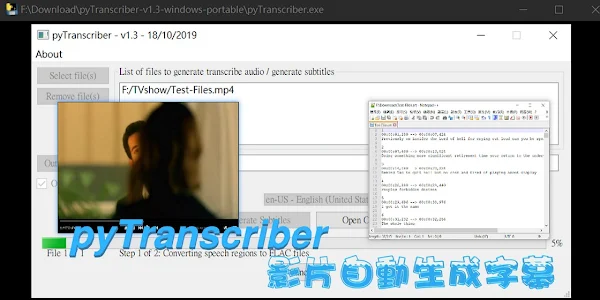
軟體介紹:
pyTranscriber 是一款免費開源的語音轉錄軟體,能夠將影片和音訊轉換為字幕檔案(SRT、TXT 格式),處理過程會使用 Google Cloud Speech Server 需要保持網路連線,其原理就如同 YouTube 自動字幕。這款軟體介面簡潔易於使用,處理過程不用播放影片或音訊,只需選擇檔案即可快速生成字幕,支援辨識/輸出多國語言包含繁體中文。
授權型式:免費
介面語言:英文
作業系統:Windows、Mac、Linux
官方網站:https://github.com/.../pyTranscriber
軟體下載:【Windows版本】
軟體下載:【GitHub 發佈頁面】
(2025/03/08 軟體更新 v2.0 RC_2 版本)
pyTranscriber 使用說明:
1. pyTranscriber 是一款開源軟體,前往 GitHub 平台即可下載 Mac、Liunx、Windows 版本,完全免費。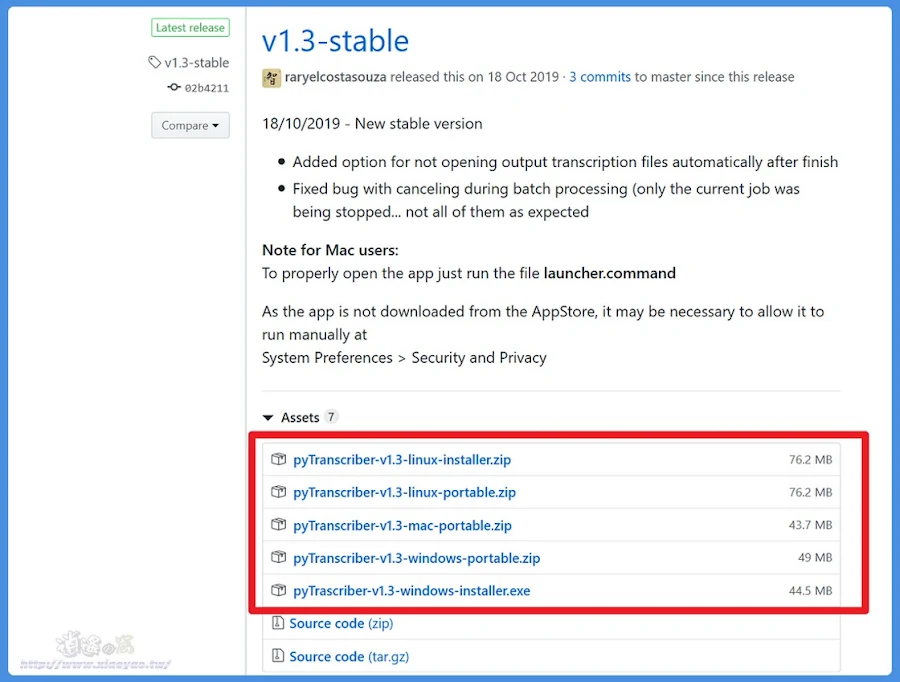
2. Windows 系統有免安裝版本,下載檔案後先解壓縮,開啟「pyTranscriber.exe」啟動軟體。

3. 軟體為英文介面,使用方式很簡單,三個步驟就能產生字幕,點選「select file(s)」開啟影片(MP4)或音訊(MP3)檔案,可一次開啟多個檔案批次處理。
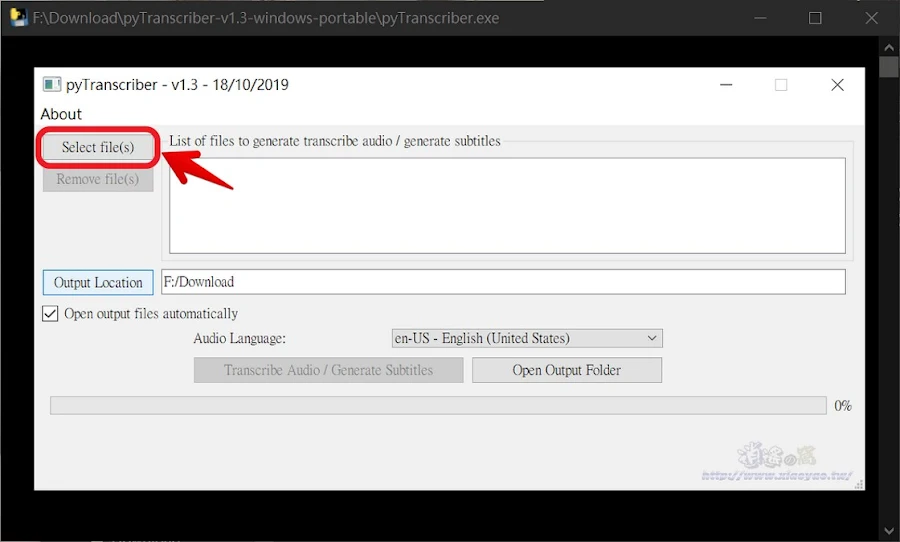
4. 在 Audio Language 挑選影片字幕語言,滑動到最下方可選擇繁體中文。
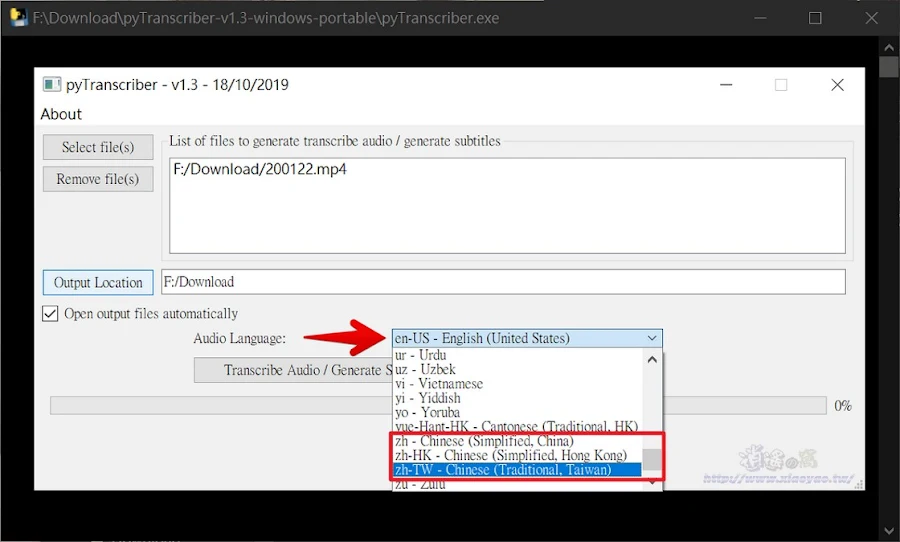
5. 接著按下「Transcribe Audio / Generate Subtitles」開始生成字幕檔,「Output Location」指定輸出資料夾。
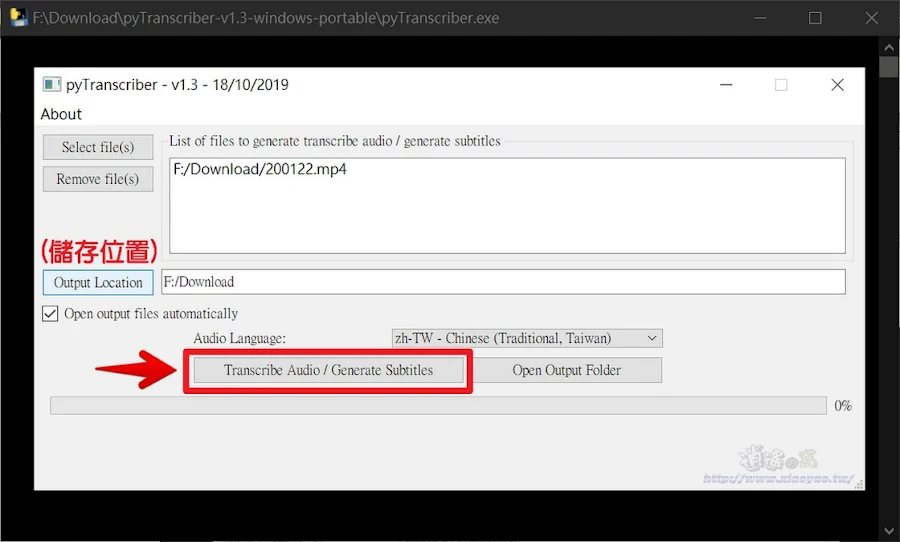
6. 不用播放影片或音訊檔案,軟體會自動辨識語音並轉換輸出文字檔,下方會顯示進度。
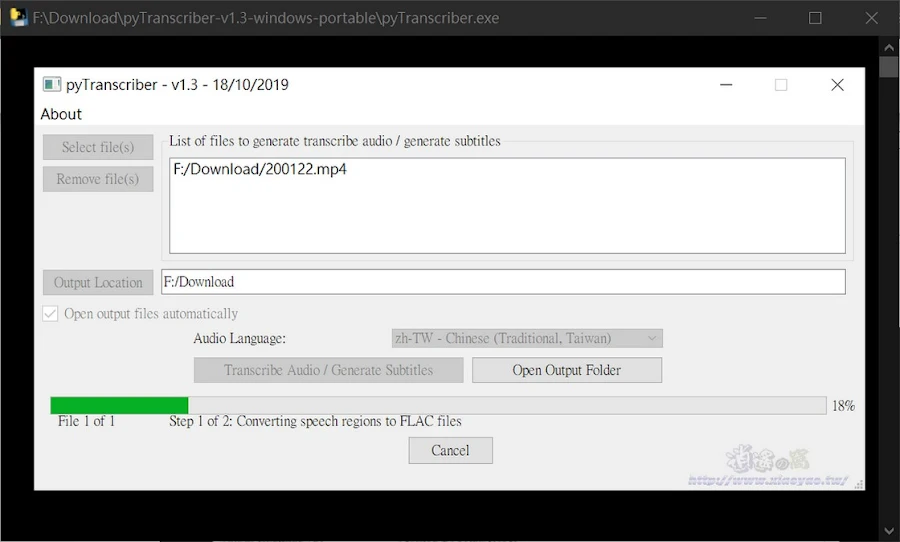
7. 等帶處理完成,預設自動開啟文件會有 .srt 和 .txt 兩種格式,簡單快速完成語音轉文字處理,雖然產生的字幕會有部分錯誤,還是能減少處理時間提高工作效率。
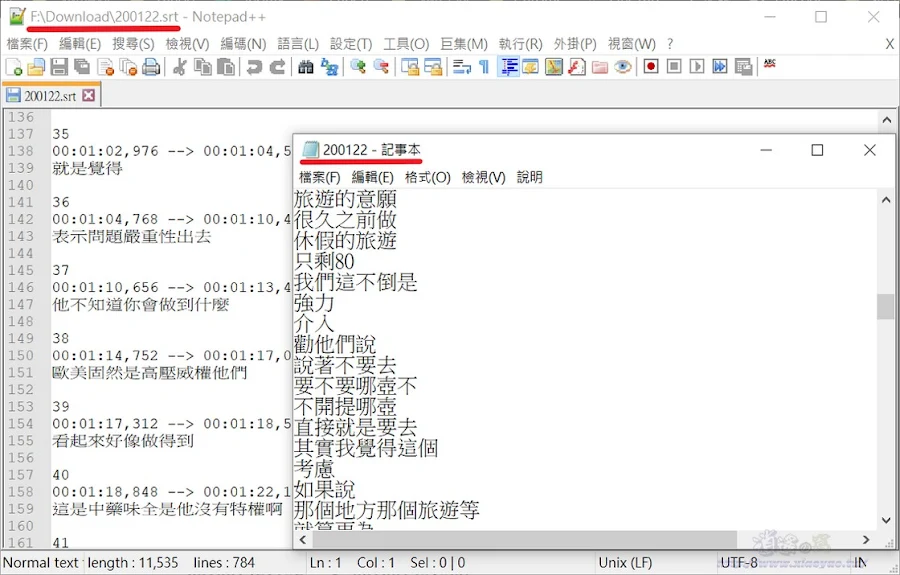
延伸閱讀:
0 留言